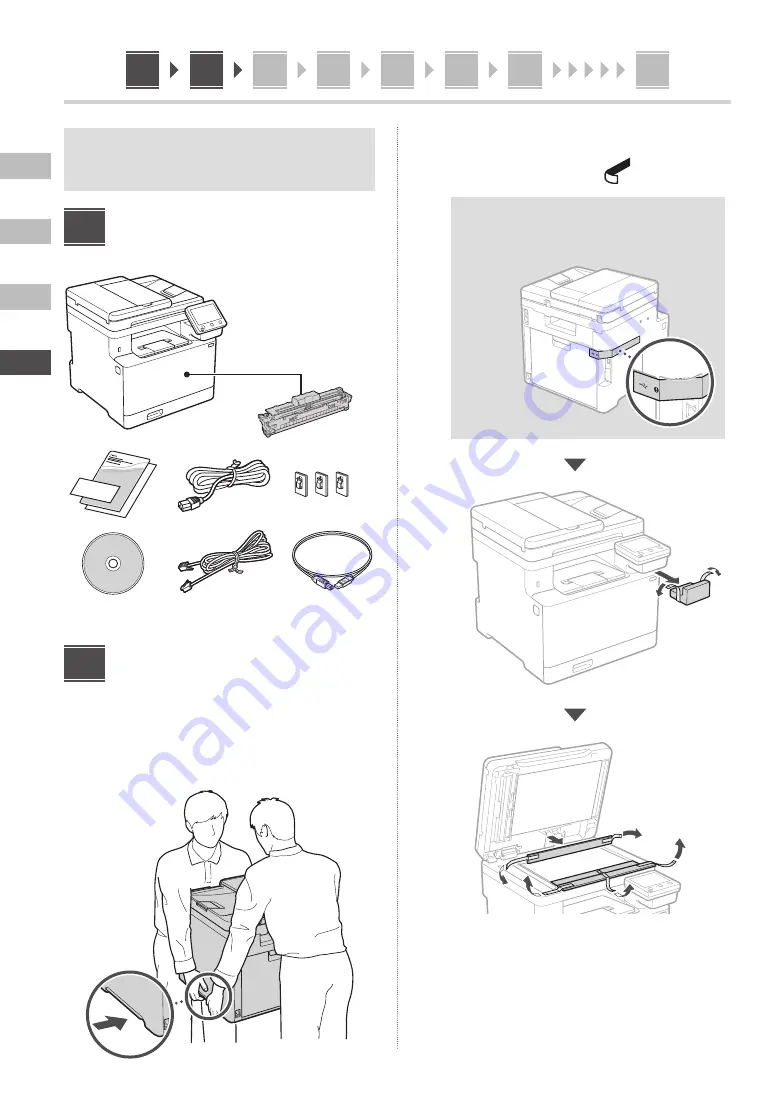
26
En
Vi
Th
Ms
Melainkan dinyatakan sebaliknya, skrin dan
ilustrasi yang digunakan dalam dokumen ini
adalah untuk MF756Cx
Memeriksa Item yang
Disertakan
x 4
* Mungkin tidak disertakan dengan sesetengah model.
*
*
Mengalihkan Bahan
Pembungkusan
1.
Pasang mesin di lokasi yang akan
digunakan.
Mesin harus dibawa oleh sekurang-kurangnya dua
orang.
2.
Alihkan semua bahan pembungkusan.
Alihkan semua pita.
Jangan alihkan perekat yang menutup port USB
sehingga anda benar-benar menggunakan port
USB.
Belakang
1
2
1
2
3
4
5
6
7
12











































